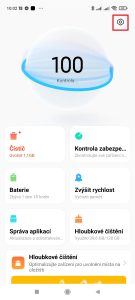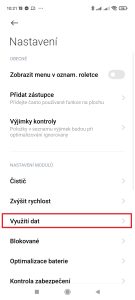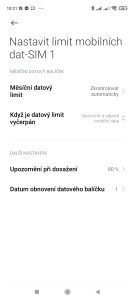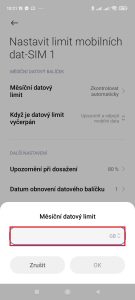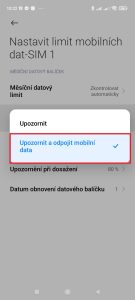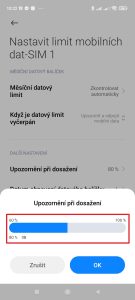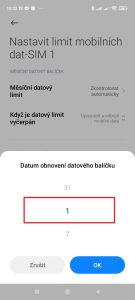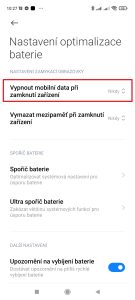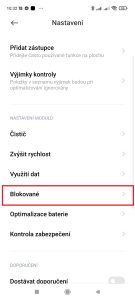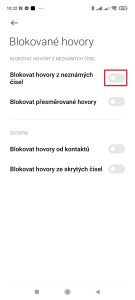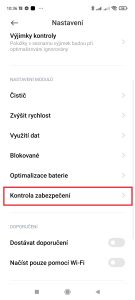MIUI 12 – tipy a triky: praktické funkce aplikace Optimalizace
Máme tu poslední zářijové úterý, a to na našem blogu znamená, že vám přinášíme užitečné tipy a triky. Dnes bude středobodem našeho zájmu aplikace Optimalizace, ve které lze nastavovat celou řadu věcí. Podíváme se například na to, jak vyřešit chybějící zámek aplikací či nastavit datový limit.
Níže uvedené postupy jsou primárně určeny pro telefony Xiaomi, Redmi a Poco s grafickou nadstavbou MIUI 12 a MIUI 12.5. Tyto verze najdete nejen na všech mobilech, které aktuálně nabízíme v našem českém i slovenském e-shopu, ale i na mnoha starších modelech.
Odebírejte nás na Telegramu na https://t.me/xm_cz a sledujte naši skupinu na Facebooku!!
Jak nahradit zámek aplikace?
Ve článku MIUI 12 – tipy a triky: co udělat, aby systém neukončoval aplikace? popisujeme postup, jak omezit ukončování běžících aplikaci operačním systémem. V jednom kroku je nutné uzamknout aplikaci v paměti, což se provádí tak, že zobrazíte seznam posledních spuštěných aplikací, podržíte prst na příslušné dlaždici a v nabídce, která se objeví, klepnete na tlačítko s ikonou zámku.
Na některých telefonech se však vyskytuje problém: nabídka s tlačítky se vůbec nezobrazí. Místo toho podržení prstu na dlaždici přesměruje uživatele do nastavení dané aplikace. Dle našich zjištění nabídku s tlačítky na některých telefonech Xiaomi deaktivovalo, nicméně nelze zjistit proč. Naštěstí lze zamykat aplikace ještě jednou cestou – pomocí aplikace Optimalizace.
Jak nahradit zámek aplikace?
- Spusťte aplikaci Optimalizace.
- Na úvodní stránce jděte do nastavení – klepněte na tlačítko s ozubeným kolem v pravém horním rohu.
- Pokračujte do sekce Zvýšit rychlost.
- Otevřete Uzamknout aplikace.
- Aktivujte přepínač u aplikace, kterou chcete zamknout v paměti.
Odebírejte nás na Telegramu na https://t.me/xm_cz a sledujte naši skupinu na Facebooku!!
Jak nastavit limit mobilních dat?
Další položkou, kterou nám Xiaomi poněkud nesmyslně přesunulo do aplikace Optimalizace, je nastavení limitu mobilních dat. Můžete ho využít k tomu, abyste nevyčerpali více dat, než je hranice stanovená operátorem (FUP) a nemuseli jste tak třeba doplácet.
Jak nastavit limit mobilních dat?
- Spusťte aplikaci Optimalizace.
- Na úvodní stránce jděte do nastavení – klepněte na tlačítko s ozubeným kolem v pravém horním rohu.
- Pokračujte do sekce Využití dat.
- U každé SIM pak můžete nastavit Datový plán.
- Zadejte Měsíční datový limit v GB.
- Zvolte, co se má stát, Když je datový limit vyčerpán.
- Nastavte si, kdy chcete dostat Upozornění při dosažení.
- Zvolte Datum obnovení datového balíčku.
Odebírejte nás na Telegramu na https://t.me/xm_cz a sledujte naši skupinu na Facebooku!!
Jak pomocí aplikace Optimalizace vypnout data při zhasnutém displeji?
Ne každý potřebuje být okamžitě upozorňován na každou novou zprávu, e-mail či jinou formu komunikace. Mnozí uživatelé se snaží nebýt otrokem mobilního zařízení a informace zpracovávají tehdy, kdy sami chtějí. V takovém případě dává smysl vypínat mobilní datové přenosy v okamžiku, kdy s telefonem nepracujete.
Jak pomocí vypnout data při zhasnutém displeji?
- Spusťte aplikaci Optimalizace.
- Na úvodní stránce jděte do nastavení – klepněte na tlačítko s ozubeným kolem v pravém horním rohu.
- Pokračujte do sekce Optimalizace baterie.
- Klepněte na Vypnout mobilní data při zamknutí zařízení.
- Vyberte si, zda se data mají vypínat po 5, 10, nebo 30 minutách.
Odebírejte nás na Telegramu na https://t.me/xm_cz a sledujte naši skupinu na Facebooku!!
Jak blokovat hovory z neznámých či skrytých čísel?
Další věc, kterou můžete vyřešit pomocí aplikace Optimalizace je blokování hovorů. Můžete blokovat jen vybraná čísla (blacklist) nebo naopak všechna, kromě několika vybraných (whitelist). Blokovat lze také hovory z čísel, která nemáte v adresáři, přesměrované hovory, či telefonáty ze skrytých čísel.
Jak blokovat hovory z neznámých či skrytých čísel?
- Spusťte aplikaci Optimalizace.
- Na úvodní stránce jděte do nastavení – klepněte na tlačítko s ozubeným kolem v pravém horním rohu.
- Pokračujte do sekce Blokované.
- Pokračujte do Blokované hovory.
- Pokud nechcete, aby se vám dovolal kdokoli, koho nemáte v kontaktech, aktivujte Blokovat hovory z neznámých čísel. Pozor – v takovém případě se vám nedovolají například kurýrní služby a rozvozy, jejichž čísla nemáte uložená.
- Pokud chcete, můžete Blokovat přesměrované hovory.
- Stejně tak můžete Blokovat hovory ze skrytých čísel.
Odebírejte nás na Telegramu na https://t.me/xm_cz a sledujte naši skupinu na Facebooku!!
Jak si zvolit antivirový program?
Jednou ze součástí grafické nadstavby MIUI je antivirový program. Po většinu času běží na pozadí a prakticky o něm nebudete vědět – pokud nestáhnete nějakou škodlivou aplikaci či soubor. Můžete přitom vybírat ze dvou antivirových programů: Avast a AVL.
Jak si zvolit antivirový program?
- Spusťte aplikaci Optimalizace.
- Na úvodní stránce jděte do nastavení – klepněte na tlačítko s ozubeným kolem v pravém horním rohu.
- Pokračujte do sekce Kontrola zabezpečení.
- Klepněte na položku Databáze.
- Vyberte si: AVL, nebo Avast.
Odebírejte nás na Telegramu na https://t.me/xm_cz a sledujte naši skupinu na Facebooku!!
Předchozí díly seriálu MIUI 12 – tipy a triky
- 68. díl – jak se zbavit lišty s údajem o přenesených datech?
- 67. díl – co dělat, když sluchátka hrají moc potichu?
- 66. díl – 10 věcí, které byste neměli dělat se svým mobilem
- 65. díl – jak změnit systémové písmo?
- 64. díl – co dělat, když nejde změnit vyzvánění telefonu?
- 63. díl – přístup ke skrytým nabídkám MIUI
- 62. díl – jak správně odeslat hlášení o chybě do Xiaomi?
- 61. díl – stavový řádek a možnosti jeho nastavení
- 60. díl – nastavení tapety, živé tapety a Super tapety
- 59. díl – jak smazat „ostatní“ soubory a uvolnit paměť?
- 58. díl – co dělat, když vypadává či nefunguje Wi-Fi?
- 57. díl – jak nastavit a používat Duální aplikace?
- 56. díl – co je Pracovní profil a jak se zbavit ikony s kufříkem?
- 55. díl – jak nastavit mobilní data a datový roaming?
- 54. díl – jak zjistit, zda máte nejnovější verzi MIUI a Androidu?
- 53. díl – šest praktických tipů pro aplikaci Fotoaparát
- 52. díl – True Phone Dialer místo aplikace Telefon – 2. díl
- 51. díl – True Phone Dialer místo aplikace Telefon – 1. díl
- 50. díl – co dělat, když telefon nejde zapnout?
- 49. díl – jak používat Druhý prostor?
- 48. díl – tmavý/světlý režim a další nastavení displeje
- 47. díl – jak na bezkontaktní platby přes NFC?
- 46. díl – jak zálohovat, obnovit a přenést SMS?
- 45. díl – jak blokovat příchozí hovory, zprávy a spam?
- 44. díl – jak zapnout a používat VoLTE a VoWiFi?
- 43. díl – párování příslušenství přes Bluetooth
- 42. díl – jak na nahrávání obrazovky do videa?
- 41. díl – jak se připojit k Wi-Fi a další užitečná nastavení
- 40. díl – jak aktivovat a používat nové Centrum ovládání?
- 39. díl – vyměňte předinstalované aplikace za lepší (2. díl)
- 38. díl – vyměňte předinstalované aplikace za lepší (1. díl)
- 37. díl – pět jednoduchých triků pro zrychlení telefonu
- 36. díl – jak zálohovat aplikace a jejich data?
- 35. díl – rozdělení obrazovky a práce se dvěma aplikacemi
- 34. díl – Témata aneb Jak kompletně změnit vzhled MIUI
- 33. díl – jak vybrat, nastavit a používat telefon s dual SIM
- 32. díl – jak zjistit, co vybíjí baterii telefonu?
- 31. díl – jak zálohovat fotky, až skončí Fotky Google?
- 30. díl – jak na natáčení videa mobilním telefonem?
- 29. díl – jak a proč změnit oblast/region telefonu?
- 28. díl – odemykání telefonu otiskem prstu a pomocí tváře
- 27. díl – jak na aktualizace MIUI, Androidu a aplikací?
- 26. díl – jak na nahrávání telefonních hovorů?
- 25. díl – jak najít ztracený nebo ukradený telefon?
- 24. díl – co je nouzový režim a jak se do něj dostat?
- 23. díl – experimentální funkce v aplikaci Fotoaparát
- 22. díl – jak nastavit notifikace na hodinky nebo náramek?
- 21. díl – jak nastavit oznámení aplikací?
- 20. díl – jak připojit telefon kabelem k počítači?
- 19. díl – jak nastavit přenosný Wi-Fi hotspot
- 18. díl – speciální tajné kódy a jejich praktické vyžití
- 17. díl – jak pořídit snímek obrazovky (screenshot)?
- 16. díl – obnovení telefonu do továrního nastavení
- 15. díl – aplikace Kontakty – nastavení fotky, vyzvánění a další
- 14. díl – jak na bezdrátový přenos dat z/do telefonu?
- 13. díl – jak nastavit nový telefon Xiaomi?
- 12. díl – SMS zprávy a možnosti jejich nastavení
- 11. díl – GPS poloha a možnosti jejího nastavení
- 10. díl – jak pořídit snímek obrazovky?
- 9. díl – aplikace Fotoaparát a její možnosti II.
- 8. díl – aplikace Fotoaparát a její možnosti
- 7. díl – nastavení domovské obrazovky II.
- 6. díl – nastavení domovské obrazovky
- 5. díl – jak zprovoznit Super tapety z MIUI 12?
- 4. díl – co udělat, aby systém neukončoval aplikace?
- 3. díl – jak odstranit reklamy z aplikací Xiaomi
- 2. díl – jak dostávat aktualizace dřív než ostatní
- 1. díl – Aktivní displej a Zamykací obrazovka
To je prozatím vše. Další díly našeho seriálu MIUI 12 – tipy a triky budou přibývat (téměř) každé úterý. Pokud tedy chcete ovládnout svůj telefon do sebemenších detailů, sledujte náš blog! Na příští pokračování se můžete těšit už za týden, tedy v úterý 5. října.